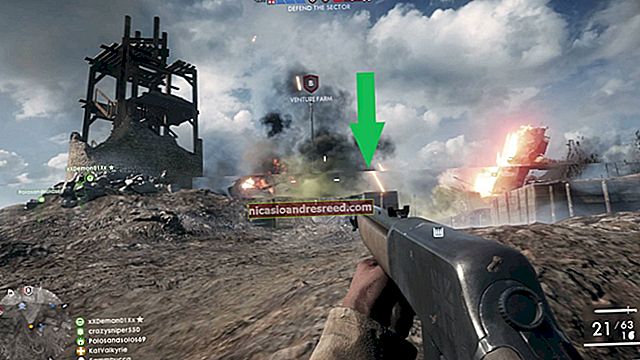Mida teha, kui unustate oma Android-telefoni PIN-koodi, mustri või parooli

Android kindlustab teie seadme tavaliselt PIN-koodi, mustri või täieliku parooli nõudmisega. Teie telefon pole kasutu, kui unustate avamiskoodi - saate sellest mööda minna ja uuesti sisse pääseda.
Kuna Google tugevdab turvalisust, on see Androidi kaasaegsetes versioonides muutunud keerulisemaks. Kuid alati on võimalus oma telefon uuesti kasutatavaks muuta, kui mäletate oma Google'i konto kasutajanime ja parooli.
Androidi kaasaegsed versioonid (5.0 ja uuemad versioonid)
Varem oli Androidil võimalus PIN-koodist või paroolist mööda hiilida, kuid see funktsioon eemaldati operatsioonisüsteemist Android 5.0. Kahjuks tähendab see, et pole sisseehitatud viisi mustri, PIN-koodi või parooli lihtsalt lähtestamiseks ja telefoni või tahvelarvutile juurdepääsu saamiseks. See aitab teie andmetele siiski täiendavat kaitset pakkuda - ründajatel pole võimalik pääsukoodist mööda hiilida, kui nad seda tegelikult ei tea.
SEOTUD:Kasutage rakenduses Android 5.0 Smart Locki ja ärge kunagi enam oma telefoni kodus avage
Androidi funktsioon Smart Lock võib teid päästa. Oletame näiteks, et olete oma Android-telefonis seadistanud rakenduse Smart Lock ja lasknud selle automaatselt sisse logida, kui see on teie koduses WiFi-s. Võite oma telefoni viia sellesse kodusse WiFi-võrku ja see avaneb teie jaoks automaatselt, isegi kui te tavalist avamiskoodi ei mäleta.
Jätate kasutama mõnda muud trikki, mis võivad toimida. Näiteks kui olete Samsungi seadmetes seadmesse sisse loginud Samsungi kontoga, võite minna Samsungi minu mobiiltelefoni veebisaidile, logida sisse sama Samsungi kontoga ja kasutada kaugjuhtimiseks valikut „Ava mu ekraan”. eemaldage oma seadme lukustuskuva. Teised tootjad võivad potentsiaalselt pakkuda sarnaseid funktsioone, kui neil on seadme jälgimise veebisait, kui olete registreerunud.
Kui olete alglaaduri juba lukustanud ja installinud kohandatud taastamise, võite koodi eemaldamiseks kasutada seda keskkonda. Tõenäoliselt pole aga võimalik oma seadet tehases lähtestamata kohandatud taastet installida, kui te pole seda veel teinud.

Android 4.4 ja alla
SEOTUD:Parooli möödaviimine ja lähtestamine igas operatsioonisüsteemis
Androidi vanemates versioonides (Android 4.4 KitKat ja vanemad) on integreeritud viis mustri, PIN-koodi või muu parooli mööda hiilimiseks, kui see ununeb. Selle funktsiooni leidmiseks sisestage lukustusekraanil kõigepealt viis korda vale muster või PIN-kood. Näete nuppu „Unustasid mustri”, „Unustasin PIN-koodi” või „Unustasin parooli”. Puudutage seda. Teil palutakse sisestada oma Android-seadmega seotud Google'i konto kasutajanimi ja parool.

Kui kõik muu ebaõnnestub: lähtestage seade tehases
Eeldades, et teil pole ülaltoodud trikkide abil seadme lähtestamiseks lihtsat võimalust, peaksite tõenäoliselt oma seadmesse salvestatud andmetest loobuma. Saate oma seadme uuesti kasutatavasse olekusse viia, kuid see hõlmab tehaseseadete lähtestamist, seadme salvestusruumi pühkimist ja selle nullist uuesti seadistamist.
See pole nii hull, kui kõlab, kuna enamik tänapäevase Android-seadme andmeid peaks sünkroonima lihtsalt võrgus. Logige sisse sama Google'i kontoga ja teil on juurdepääs oma meilidele, kontaktidele, rakendustele ja praktiliselt kõigele muule. Seejärel saate seadistada uue avamiskoodi.
Kui teie seadmel on eemaldatav SD-kaart, peate enne tehaseseadete lähtestamist SD-kaardi eemaldama, et tagada sinna salvestatud failide ülekirjutamine. Ilmselt on kõige parem sulgeda oma Android-seade, eemaldada SD-kaart ja seejärel jätkata.
SEOTUD:Kuidas leida oma kadunud või varastatud Android-telefon
Kui teie seadmel on lubatud Google'i Android-seadme haldur, võite külastada Android-seadme halduri veebisaiti ja sisse logida sama Google'i kontoga, mida kasutate selles Android-seadmes. Valige seade, mille olete lukustanud, ja valige selle kustutamiseks käsk „Kustuta”. Pärast saate selle nullist üles seada - lukukood eemaldatakse, kuid seade pühitakse ka.
Pange tähele, et Android-seadme halduri valik „Lukusta” võimaldab teil uue lukukoodi seada ainult siis, kui teie telefonil või tahvelarvutil pole veel lukustuskoodi, nii et seda ei saa kasutada olemasoleva lukukoodi eemaldamiseks.
Kui olete lubanud mõne muu kaugtelefoni- või tahvelarvutijälgimisteenuse, võite selle seadme veebisaidi abil tõenäoliselt ka oma seadme kaugpuhastamiseks kasutada.

Kui te pole oma telefonis või tahvelarvutis Google'i Android-seadme haldurit lubanud, on kõik korras. Telefoni või tahvelarvuti saate tehases lähtestada ka siis, kui te ei saa seda avada.
SEOTUD:Kuidas Android-telefoni või tahvelarvutit tehases lähtestada, kui seda ei käivitata
Selle tegemise viis on erinevates telefonides ja tahvelarvutites erinev. Peate alglaadima seadme süsteemi taastamise menüüsse ja pühkima selle sealt. Selleks peate seadme välja lülitama ja sisse lülitama, hoides samal ajal õigeid nuppe. Näiteks peate Nexus 4-l korraga hoidma helitugevuse vähendamise ja toitenuppu. Nexus 5-s peate korraga hoidma helitugevuse vähendamise, helitugevuse suurendamise ja toitenuppu. Seadme pühkimiseks kasutage taastemenüüd.
Google pakub Nexuse seadmetes loendit taasterežiimile pääsemiseks. Selle lähtestamiseks peate võib-olla tegema veebiotsingu või kontrollima seadme tootja tugilehti.
Seadmetes, kus töötab Android 5.1, peate võib-olla pärast seda tegema sisestama selle seadmega varem seotud Google'i konto kasutajanime ja parooli. See takistab kellelgi teisel teie seadet lähtestamast ja kasutamast. Kuid riistvara kasutamise taastamiseks pole vaja vana lukustuskoodi.

Kaasaegsed Android-seadmed töötavad palju rohkem nagu Apple'i iPhone'id ja iPadid. Kui unustate koodi, peate juurdepääsu taastamiseks lähtestama selle tehaseseaded. Sellel on mõte, kui mõelda Google'i soovile kõik Android-seadmed automaatselt krüptida. PIN-koodi või parooli kasutatakse võtme osana krüpteeritud Android-seadmesse salvestatud andmete dekrüpteerimiseks.
Pildikrediit: HishMFaz Flickris, parim ja halvim fotoblogi